Aufträge erstellen
Erstelle einen neuen Auftrag, sobald du einen Auftrag mit deinen Kund*innen realisieren möchtest. Du hast die Möglichkeit Aufträge zur Bestätigung an Kund*innen zu senden und behältst somit einen guten Überblick über deine Aufträge und ihren Status. Ein Auftrag ist die Grundlage für die Rechnungsstellung. Bitte fülle für jedes Projekt oder jede Leistung einen Auftrag aus, für den Smart eine Rechnung stellen soll.
Klicke bitte dazu auf das Button +Neuen Auftrag erstellen oben rechts auf dem Dashboard. Du kommst zur Auftragsansicht auf verschiedene Wege:
Dashboard
Wenn du einen Auftrag erstellst, achte bitte genau auf die Eingabe von Daten, wie zum Beispiel die Auftrags- und Leistungsbeschreibung, da diese exakt für die Rechnungsstellung und Kommunikation mit den Kund*innen übernommen werden. Im nächsten Schritt, bei der Smart-Bestätigung, werden wir den Auftrag prüfen. Wir nehmen bei Bedarf geringe Anpassungen vor und machen selbstverständlich keine Änderungen, die eure Aufträge und Vereinbarungen mit den Kund*innen inhaltlich beeinflussen (Leistungsinhalt oder Höhe der Summen).
Wir führen dich hier durch alle Schritte der Auftragserstellung durch
Kund*in
Tippe die ersten 3 Buchstaben der Kund*in, um aus der Kund*innendatenbank zu wählen oder lege eine neue Kund*in an. Wenn du diesen Schritt noch nicht gemacht hast, gehe bitte zum vorherigen Kapitel Kund*innen anlegen in dieser Anleitung.
Sektor (Tätigkeit)
Im nächsten Schritt wähle bitte den Sektor und die passende Tätigkeit für deinen Auftrag aus.
Zahlungsart
Hier werden die Zahlungsart, das Rechnungsstellungsdatum und die Zahlungsfrist festgelegt. Diese Daten sind besonders wichtig, da sie den Zeitpunkt der Rechnungsstellung und der Mahnungen beeinflussen.
Wiederkehrende Aufträge
Wiederkehrende Aufträge oder Rahmenverträge beziehen sich auf die gleiche Leistung, die regelmäßig in Rechnung gestellt wird. Wenn die Rechnung über die gleiche Summe immer zu einem bestimmten Zeitpunkt gestellt werden sollte, kannst du das wie folgt angeben:
Auftrag duplizieren
Aufträge in jedem Status können einfach dupliziert werden, was zum Beispiel bei Rahmenverträgen auf Abruf praktisch ist. So sparst Du Dir bei einem ähnlichen Auftrag etwas Zeit mit dem Eintragen der Daten. Alle Felder sollten nochmal überprüft werden, insbesondere Leistungszeitraum, Zahlungsart und Rechnungsstellungsdatum.
Kommentar für Berater*innen hinterlassen
Es können im Kommentarfeld interne Kommentare hinterlassen werden, die nur an das Beratungsteam gehen.
Als Entwurf speichern oder Absenden
Jetzt kann der Auftrag direkt zur Smart-Bestätigung oder Kund*innenbestätigung gesendet werden. Du kannst den aber auch erstmal als Entwurf speichern und später bearbeiten. Entwürfe sind für das Smart-Team nicht sichtbar.
Auftrag stornieren
Achtung: Bei Stornierung von Aufträgen werden bereits gestellte oder geplante Rechnungen nicht automatisch storniert.
Informiere bitte das Beratungsteam, falls bereits gestellte Rechnungen ebenfalls storniert werden sollen. Wir kontaktieren dich ggf. falls es nicht ersichtlich ist, ab wann die Rechnungen storniert bzw. nicht mehr gestellt werden sollen.